Dies ist eine alte Version des Dokuments!
Inhaltsverzeichnis
Übersicht
Nach der Anmeldung gelangen Sie zur Übersicht oder durch klicken auf den Button Übersicht ![]() .
.
Mit einem Klick auf den Butten Kunden ![]() gelangen Sie zur Kundenliste, mit dem Button Optionen
gelangen Sie zur Kundenliste, mit dem Button Optionen ![]() gelangen Sie in das Optionsfenster.
gelangen Sie in das Optionsfenster.
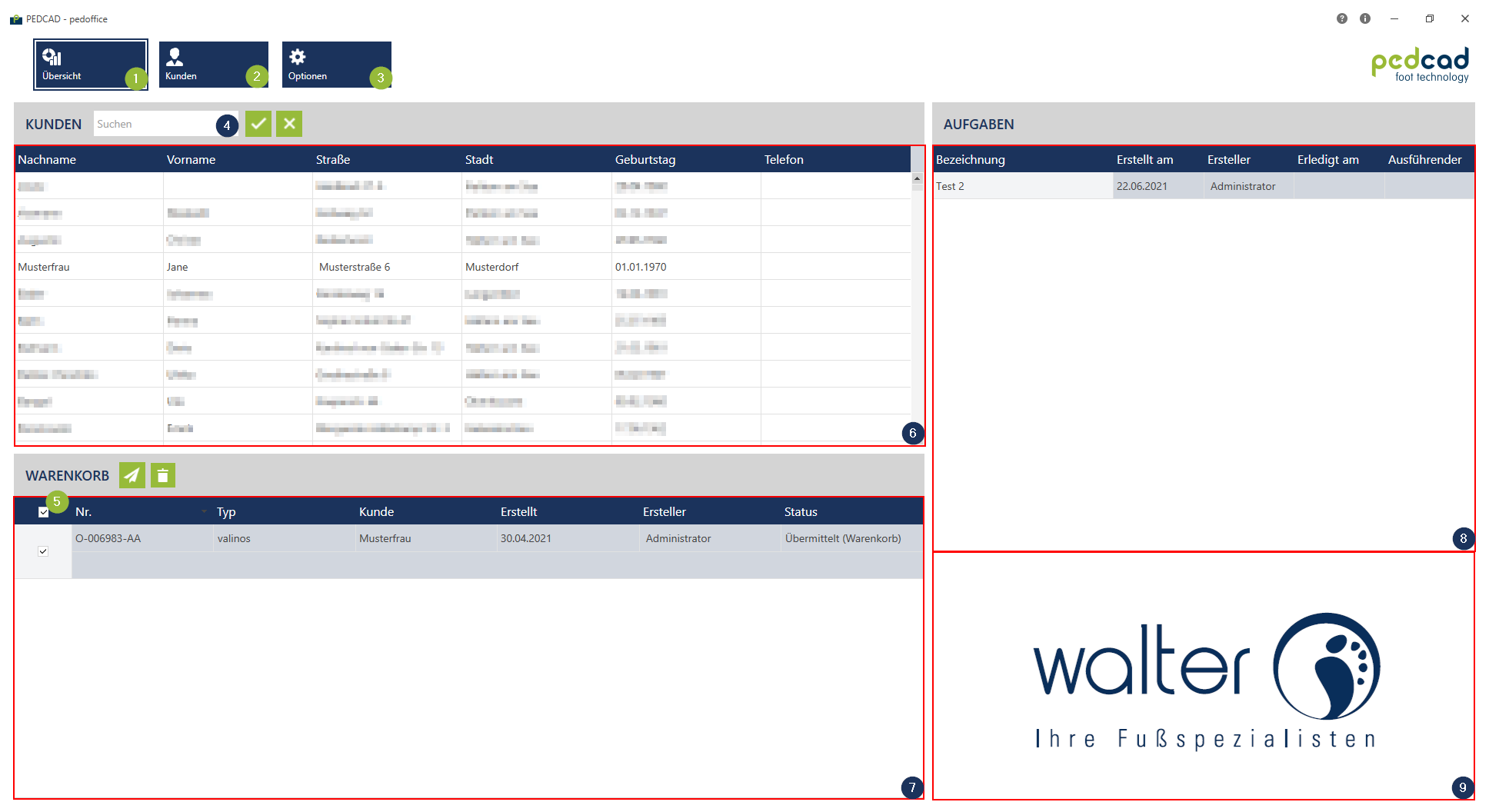


Kunden
 In der Übersicht Können Sie nach Kunden Suchen und diese Öffnen. Um einen Neuen Kunden anzulegen oder eine Bestehenden zu löschen, wechseln Sie durch Klicken auf Kunde
In der Übersicht Können Sie nach Kunden Suchen und diese Öffnen. Um einen Neuen Kunden anzulegen oder eine Bestehenden zu löschen, wechseln Sie durch Klicken auf Kunde ![]() zur Kundenliste.
zur Kundenliste.
Die Kunden Liste kann nach Spalteinhalt Sortiert werden. Hierzu klicken sie auf die zu sortierenden Spaltenüberschrift, ein kleines Dreieck mit der spitze nach oben  zeigt an, dass die Liste aufsteigend Sortiert ist. Durch erneutes klicken auf die selbe Spaltenüberschrift, wird die Liste absteigend Sortiert, diese wiederum wird mit einem Dreieck mit der Spitze nach unten
zeigt an, dass die Liste aufsteigend Sortiert ist. Durch erneutes klicken auf die selbe Spaltenüberschrift, wird die Liste absteigend Sortiert, diese wiederum wird mit einem Dreieck mit der Spitze nach unten  gegenzeichnet.
gegenzeichnet.
Kunden suchen
Durch die Eingabe von kompletten oder einem Teil des Vor- oder Nachnamen im Suchfeld ![]() und anschließendem klicken auf den Button
und anschließendem klicken auf den Button ![]() , wird die Kundenliste
, wird die Kundenliste ![]() entsprechend gefiltert.
entsprechend gefiltert.
Um die Filterung wieder aufzuheben klicken Sie auf den Button ![]() .
.
Kunden öffnen
Aufgaben
 Es werden auch die noch nicht erledigten Aufgaben angezeigt.
Es werden auch die noch nicht erledigten Aufgaben angezeigt.
Durch Doppelklick auf eine Aufgabenzeile wird der zugehörige Kunde geöffnet.
Die Aufgaben Liste kann nach Spalteinhalt Sortiert werden. Hierzu klicken sie auf die zu sortierenden Spaltenüberschrift, ein kleines Dreieck mit der spitze nach oben  zeigt an, dass die Liste aufsteigend Sortiert ist. Durch erneutes klicken auf die selbe Spaltenüberschrift, wird die Liste absteigend Sortiert, diese wiederum wird mit einem Dreieck mit der Spitze nach unten
zeigt an, dass die Liste aufsteigend Sortiert ist. Durch erneutes klicken auf die selbe Spaltenüberschrift, wird die Liste absteigend Sortiert, diese wiederum wird mit einem Dreieck mit der Spitze nach unten  gegenzeichnet.
gegenzeichnet.
Warenkorb
 Der Warenkorb wird nur angezeigt wenn der Entsprechende Workflow eingestellt ist.
Der Warenkorb wird nur angezeigt wenn der Entsprechende Workflow eingestellt ist.
Die Warenkorb Liste kann nach Spalteinhalt Sortiert werden. Hierzu klicken sie auf die zu sortierenden Spaltenüberschrift, ein kleines Dreieck mit der spitze nach oben  zeigt an, dass die Liste aufsteigend Sortiert ist. Durch erneutes klicken auf die selbe Spaltenüberschrift, wird die Liste absteigend Sortiert, diese wiederum wird mit einem Dreieck mit der Spitze nach unten
zeigt an, dass die Liste aufsteigend Sortiert ist. Durch erneutes klicken auf die selbe Spaltenüberschrift, wird die Liste absteigend Sortiert, diese wiederum wird mit einem Dreieck mit der Spitze nach unten  gegenzeichnet.
gegenzeichnet.
Ändern
Aufträge die sich im Warenkorb befinden können durch Doppelklick auf die Auftrags Zeile geöffnet werden. Aufträge können solange sie nicht an pedcad oder das eigen CAD Versand sind bearbeitet werden. Um einen Auftrag aus dem Warenkorb zu entfernen siehe Löschen.
Senden
Mit einem klick auf ![]() werden alle Aufträge die eine Aktive Checkbox haben an pedcad Versand. Durch aktivieren/deaktivieren der Checkbox
werden alle Aufträge die eine Aktive Checkbox haben an pedcad Versand. Durch aktivieren/deaktivieren der Checkbox ![]() werden die Checkboxen aller Aufträge aktiviert/deaktiviert.
werden die Checkboxen aller Aufträge aktiviert/deaktiviert.
Löschen
Mit einem klick auf ![]() werden alle Aufträge die eine Aktive Checkbox haben nur aus dem Warenkorb entfernt. Der Status der Aufträge wird von Übermittelt(Warenkorb) in In Bearbeitung geändert. Durch aktivieren/deaktivieren der Checkbox
werden alle Aufträge die eine Aktive Checkbox haben nur aus dem Warenkorb entfernt. Der Status der Aufträge wird von Übermittelt(Warenkorb) in In Bearbeitung geändert. Durch aktivieren/deaktivieren der Checkbox ![]() werden die Checkboxen aller Aufträge aktiviert/deaktiviert.
werden die Checkboxen aller Aufträge aktiviert/deaktiviert.
Logo
 Hier kann Ihr Unternehmens Logo angezeigt werden. Dieses wird in den Optionen festgelegt.
Hier kann Ihr Unternehmens Logo angezeigt werden. Dieses wird in den Optionen festgelegt.
